
Autenticação de Dois Fatores - Office 365
Manual para a autenticação de 2 fatores
Serviços da Microsoft – Unioeste
Autenticação via ligação telefônica:
- Ao tentar acessar algum serviço, deverá aparecer a mensagem abaixo:
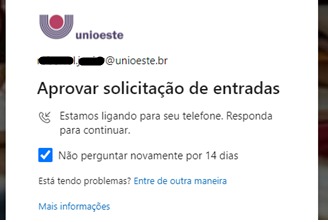
- Após isso, você receberá uma ligação no seu celular, com uma mensagem gravada.
- Conforme a orientação da gravação, aperte a tecla # (jogo da velha) no seu celular para confirmar a autenticação.
- Feito isso, a autenticação será concluída e o seu aceso será liberado normalmente.
OBS: Você pode marcar a caixa “Não perguntar novamente por 14 dias” para que a autenticação fique salva durante este período.
Autenticação via SMS:
Caso a opção anterior não funcione, você deverá fazer o seguinte:
- Clique no botão “Entre de outra maneira”, conforme a imagem abaixo:
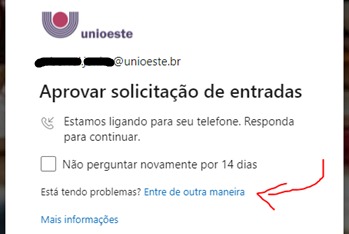
- Selecione a opção “Texto +XX XXXXXXX...”, conforme a imagem:
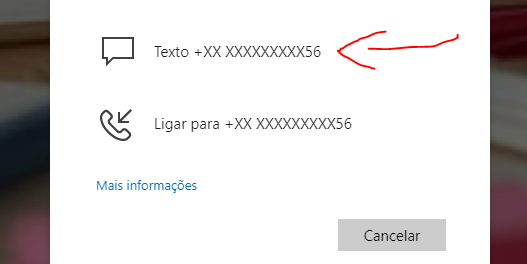
- Feito isso, você receberá um código via SMS no seu celular, que deverá ser digitado na área indicada pela imagem abaixo:
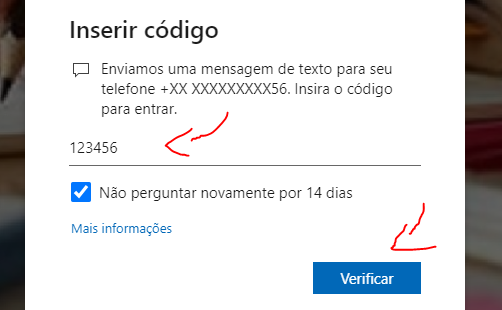
- Após isso, ao clicar no botão “Verificar”, o seu acesso será liberado normalmente.
Autenticação via aplicativo Microsoft Authenticator:
Você também pode ativar a autenticação via aplicativo, para isso siga os seguintes passos:
- Acesse o portal do office pelo seguinte link: https://www.office.com/
- Após isso, clique sobre o seu nome no canto superior direito da tela e selecione a opção “Exibir conta”:
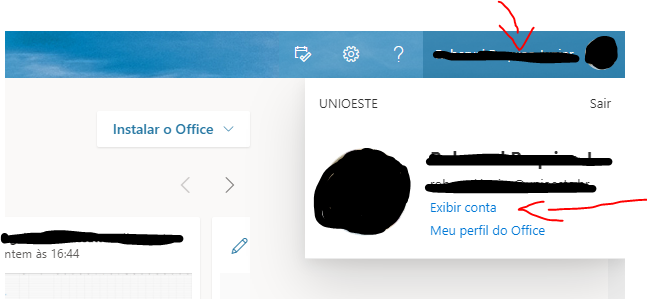
- Nesta tela, vá até “Informações de segurança” e clique em “Adicionar método”:
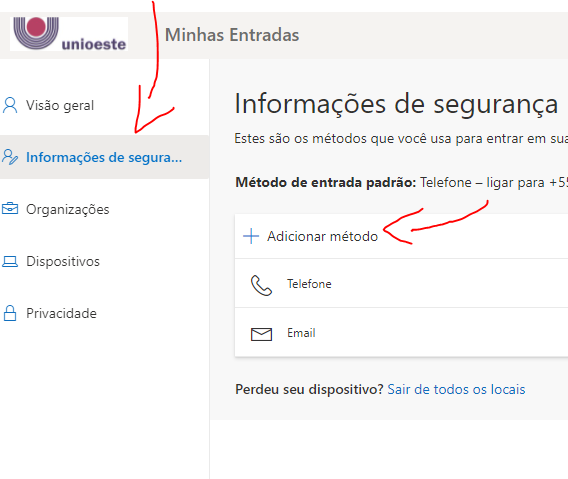
- Selecione a opção “Aplicativo Authenticator” e clique em “Adicionar”:
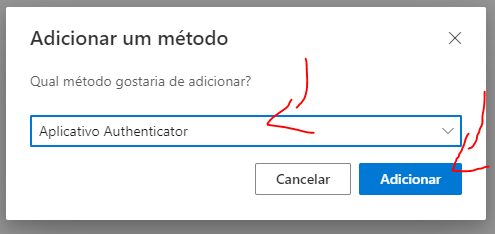
- Siga então as instruções disponíveis em “Baixar agora” para fazer a instalação do aplicativo no seu celular e, após isso abrir, clique em “Avançar”:
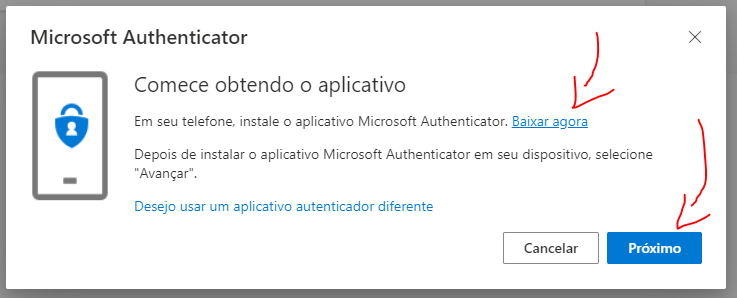
- Agora, no seu celular, clique na opção “Leia um código QR” e, na tela do seu computador, clique em “Próximo”:
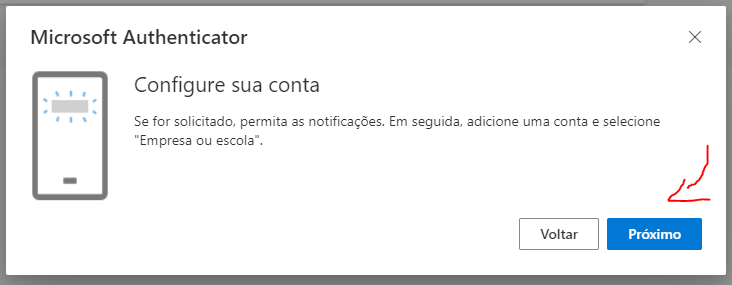
- O leitor de código QR será aberto no seu celular, aponte-o então para o código da tela do seu computador e clique em “Próximo”:
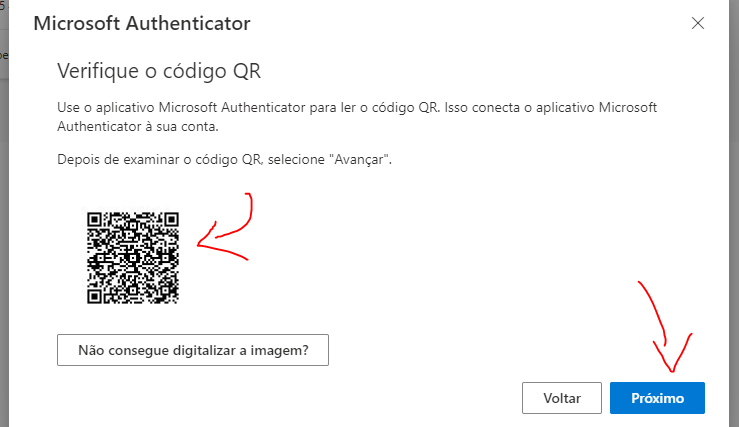
- No seu celular, aparecerá uma mensagem dizendo “Aprovar a entrada”, clique então em “Aprovar” no seu celular e em “Próximo” no seu computador:
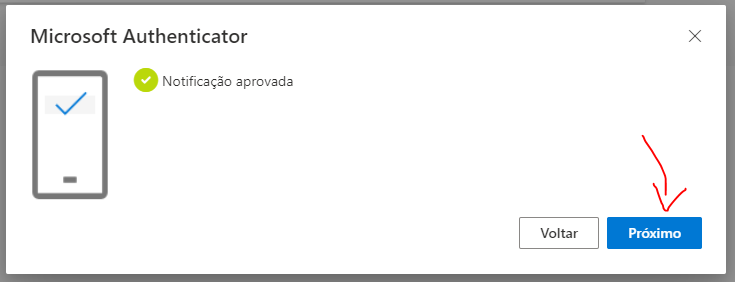
- Agora o seu aplicativo está configurado e pronto para o uso, podendo ser definido como método de entrada padrão, clicando na opção “Alterar” indicada pela imagem abaixo:
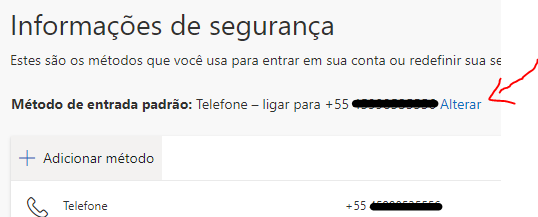
- Aqui, selecione a opção “Microsoft Authenticator – notificação” e clique em “Confirmar”:
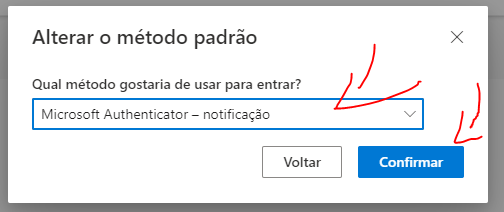
- Pronto, agora as autenticações serão feitas de forma padrão via notificação no aplicativo do seu celular.
Acessos: 9836
